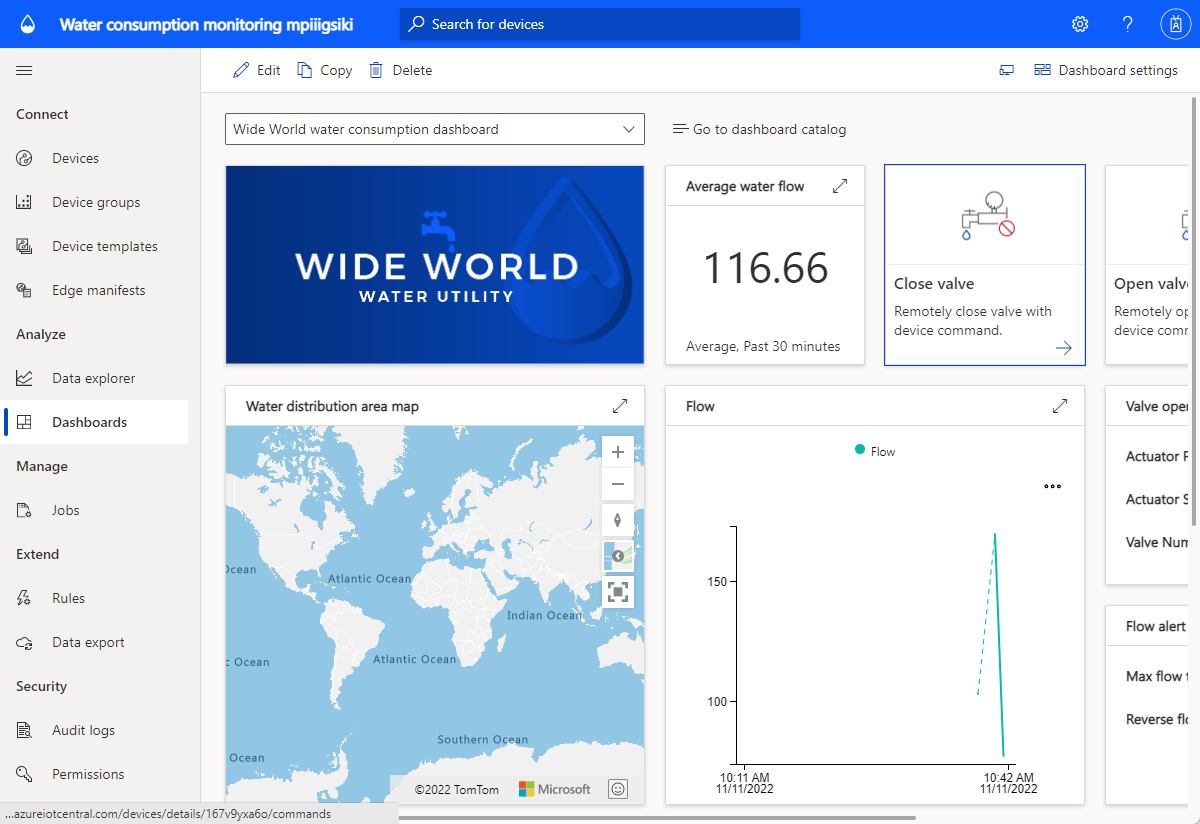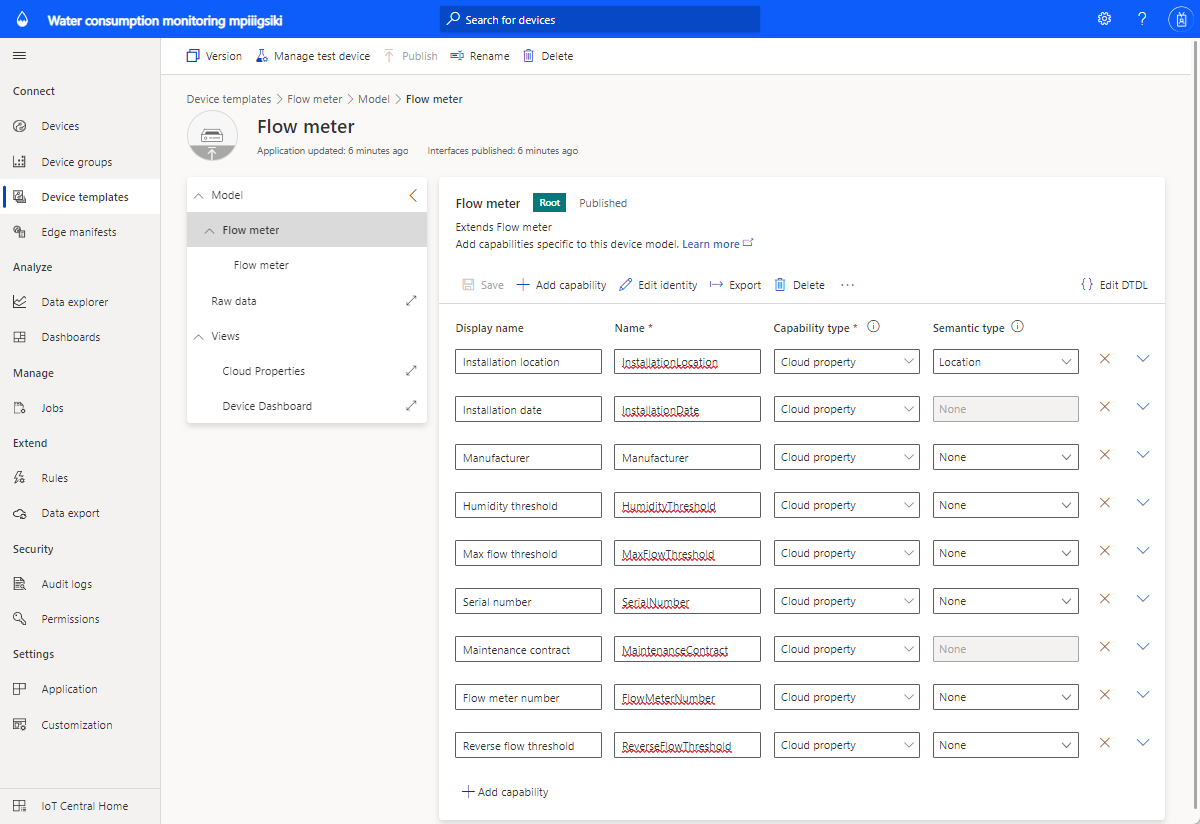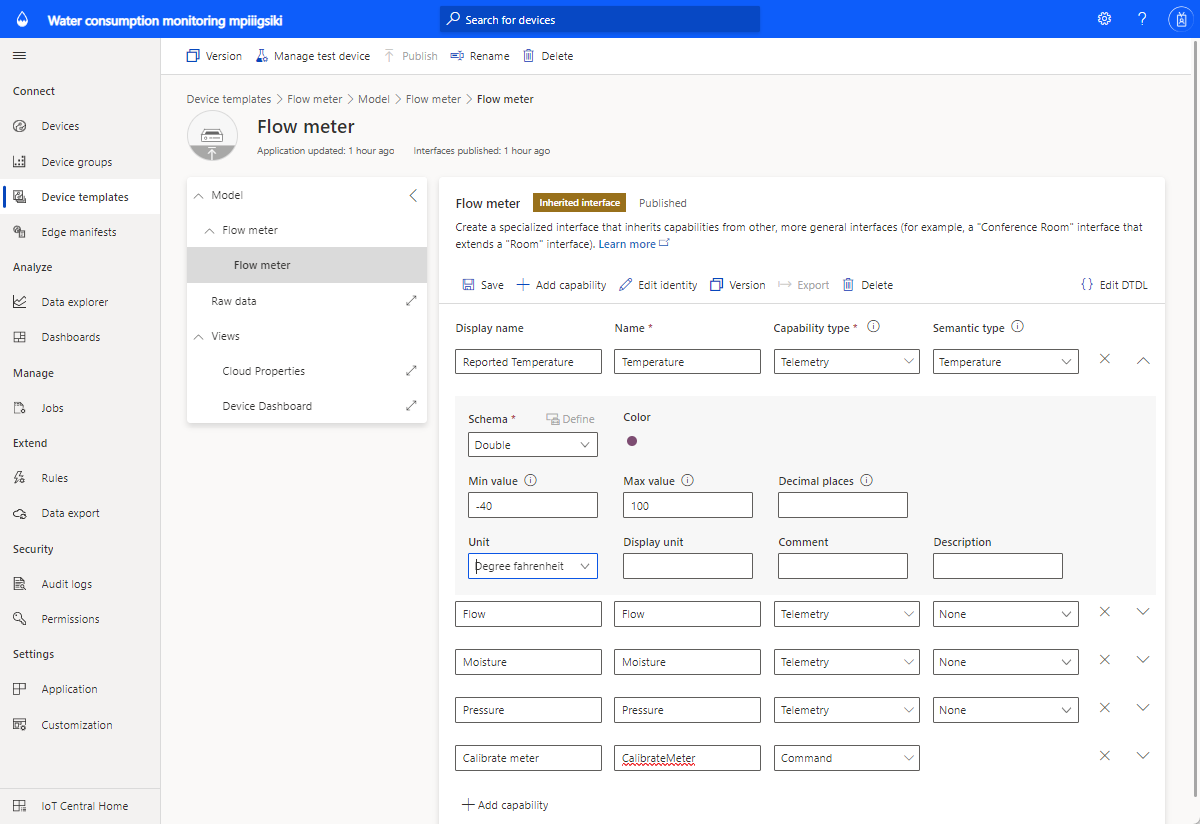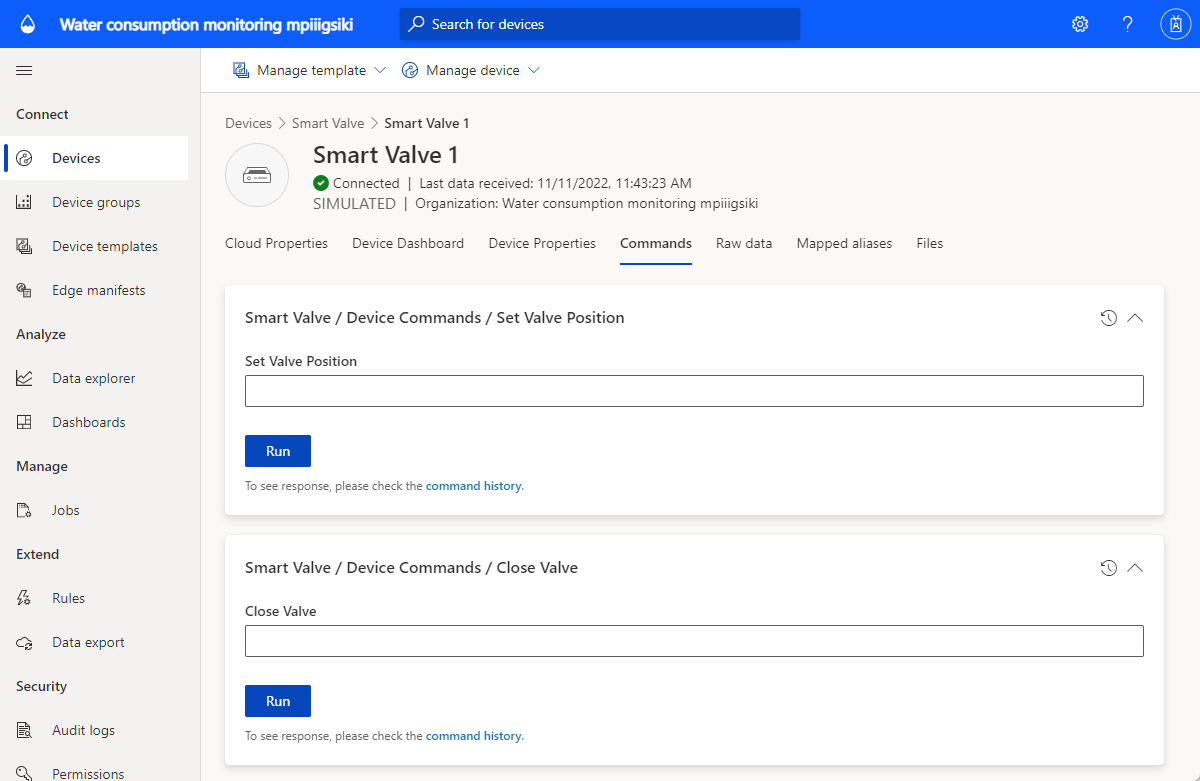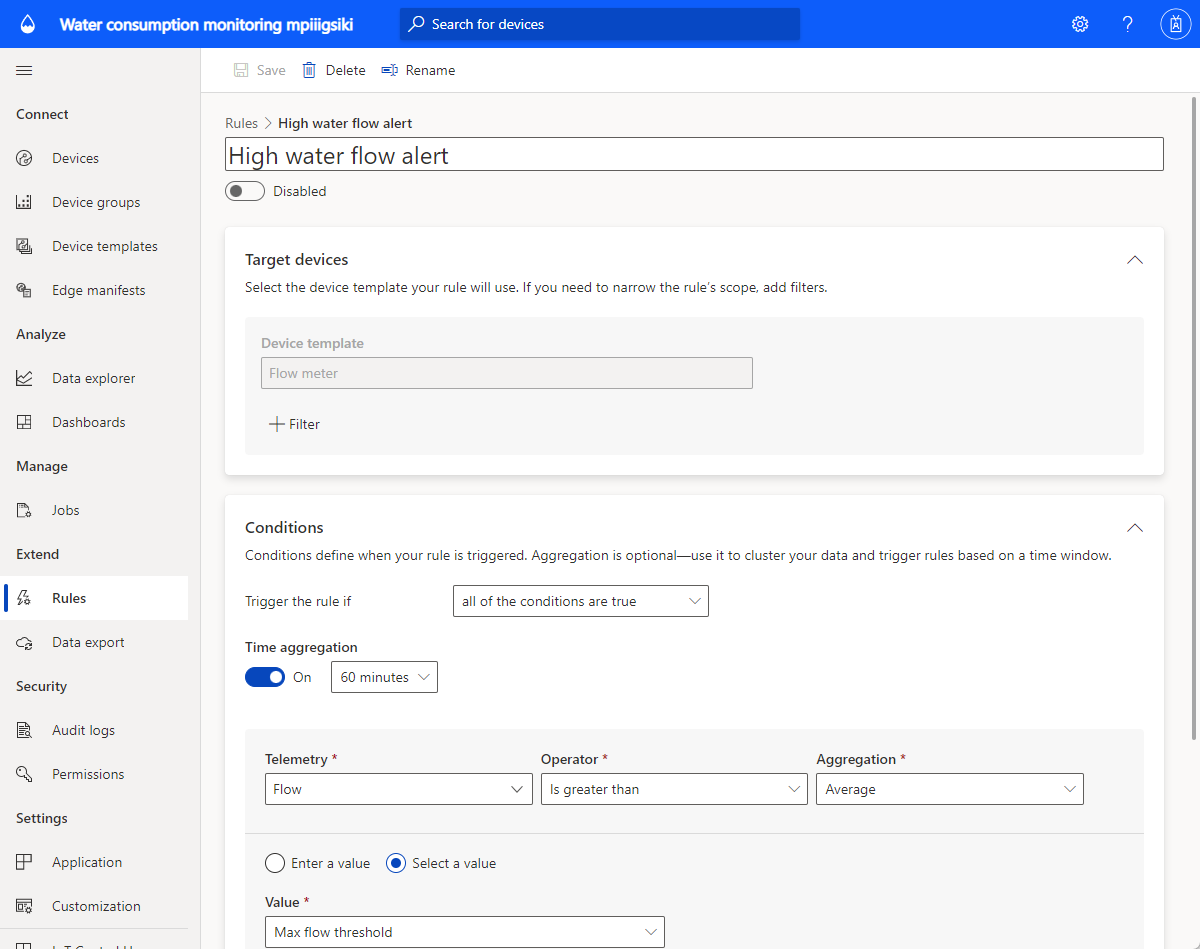Tutorial: implantar e explorar o aplicativo de monitoramento de consumo de água
O controle do consumo de água tradicional se baseia em operadores de água lendo manualmente os medidores de consumo de água nos locais de medição. Mais cidades estão substituindo os medidores tradicionais por medidores inteligentes avançados, permitindo o monitoramento remoto do consumo e o controle remoto de válvulas que controlam o fluxo de água. O monitoramento de consumo de água, em conjunto com mensagens digitais com comentários para cidadãos, pode aumentar a conscientização e reduzir o consumo de água.
O modelo de aplicativo de monitoramento de consumo de água ajuda a iniciar rapidamente o desenvolvimento de uma solução de IoT para permitir que empresas de fornecimento de água monitorem e controlem remotamente o fluxo de água.
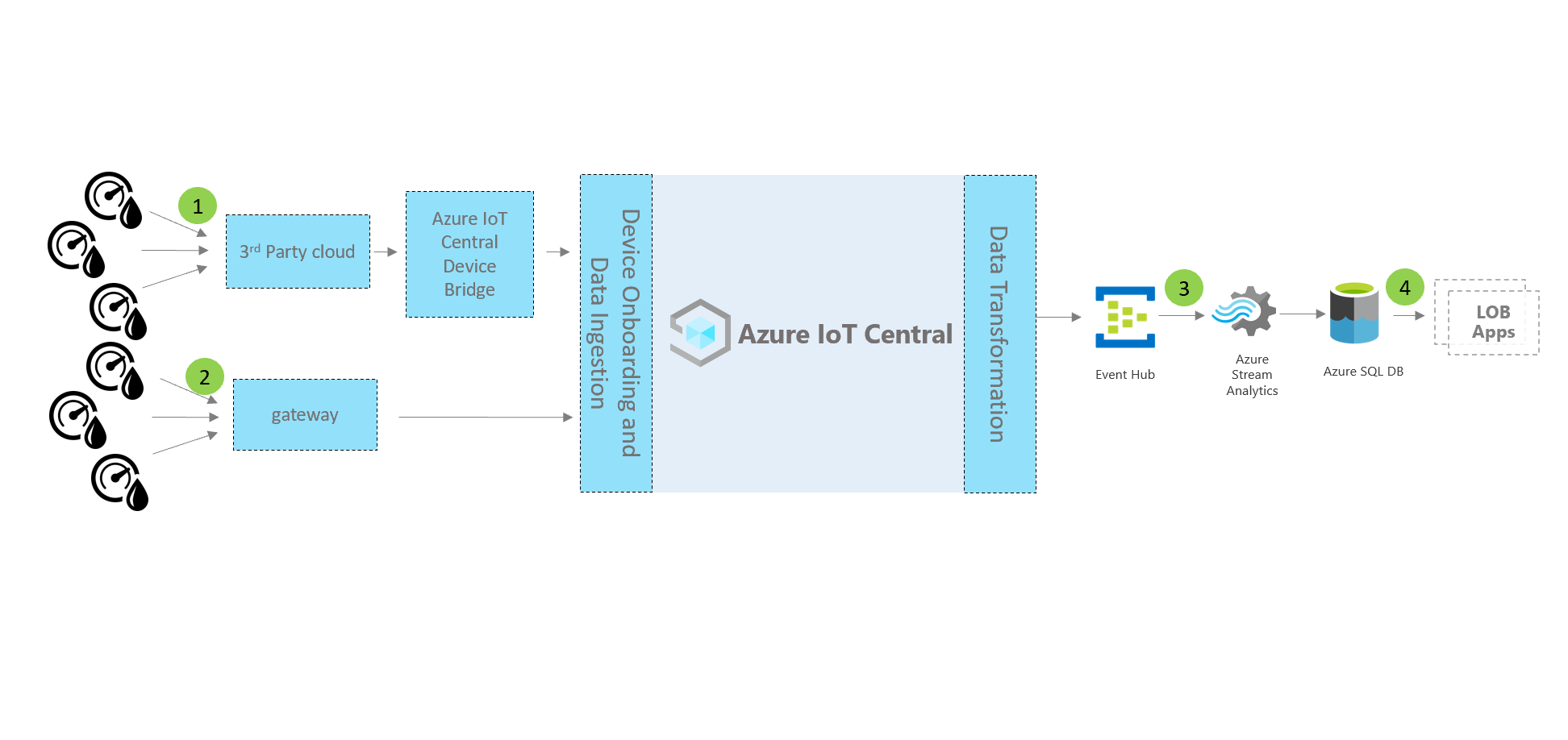
Dispositivos e conectividade (1,2)
As soluções de gestão hídrica usam dispositivos hídricos inteligentes, como medidores de fluxo, monitores de qualidade da água, válvulas inteligentes e detectores de vazamento.
Os dispositivos em soluções hídricas inteligentes podem se conectar por meio de redes de longa distância de baixo consumo de energia ou por meio de um operador de rede de terceiros. Para esses tipos de dispositivos, use a Ponte de Dispositivos do Azure IoT Central para enviar os dados do seu dispositivo para o aplicativo de IoT no Azure IoT Central. Você também pode usar um gateway de dispositivo com capacidade de IP que se conecta diretamente ao seu aplicativo IoT Central.
IoT Central
Quando você cria uma solução de IoT, o Azure IoT Central simplifica o processo de build e ajuda a reduzir a carga e os custos de gerenciamento, operações e desenvolvimento de IoT. Você pode colocar sua marca, personalizar e integrar sua solução com serviços de terceiros.
Quando você conecta seus dispositivos de água inteligente ao IoT Central, o aplicativo fornece:
- Comando e controle do dispositivo.
- Monitoramento e alerta.
- Uma interface do usuário com controles de acesso baseados em função internos.
- Painéis configuráveis.
- Opções de extensibilidade.
Extensibilidade e integrações (3)
Você pode estender seu aplicativo de IoT no IoT Central e, opcionalmente:
- Transforme e integre seus dados de IoT para análises avançadas através da exportação de dados do seu aplicativo IoT Central.
- Automatize fluxos de trabalho em outros sistemas disparando ações por meio do Power Automate ou de webhooks no aplicativo IoT Central.
- Acesse programaticamente seu aplicativo IoT Central usando as APIs REST do IoT Central.
Aplicativos de negócios (4)
Você pode usar dados de IoT para alimentar diversos aplicativos de negócios em uma concessionária de abastecimento de água. No aplicativo de monitoramento de consumo de água do IoT Central, você pode configurar regras e ações e defini-las para criar alertas no serviço de campo conectado. Configure as regras do Power Automate no IoT Central para automatizar fluxos de trabalho em aplicativos e serviços. Além disso, com base nas atividades de serviço no serviço de campo conectado, as informações podem ser enviadas de volta ao Azure IoT Central.
Neste tutorial, você aprenderá como:
- Usar o modelo de monitoramento do consumo de água do Azure IoT Central para criar seu aplicativo de monitoramento do consumo de água.
- Explorar e personalizar o painel.
- Explorar modelos de dispositivo.
- Explorar dispositivos simulados.
- Explorar e configurar regras.
- Configurar trabalhos.
- Personalizar a identidade visual do seu aplicativo usando white labeling.
Pré-requisitos
Uma assinatura ativa do Azure. Se você não tiver uma assinatura do Azure, crie uma conta gratuita antes de começar.
Criar um aplicativo de monitoramento do consumo de água
Para criar seu aplicativo no IoT Central:
Navegue até a página Criar Aplicativo no IoT Central no portal do Azure. Se solicitado, entre com sua conta do Azure.
Insira as seguintes informações:
Campo Descrição Subscription A assinatura do Azure que você deseja usar. Resource group O grupo de recursos que você deseja usar. é possível criar um grupo de recursos ou usar um grupo existente. Nome do recurso Um nome de recurso válido do Azure. URL do Aplicativo O subdomínio da URL do seu aplicativo. A URL de um aplicativo do IoT Central é semelhante a https://yoursubdomain.azureiotcentral.com.Modelo Monitoramento do consumo de água Região A região do Azure desejada. Plano de preços O plano de preços que você deseja usar. Selecione Examinar + criar. Em seguida, selecione Criar.
Quando o aplicativo estiver pronto, você poderá navegar até ele a partir do portal do Azure:
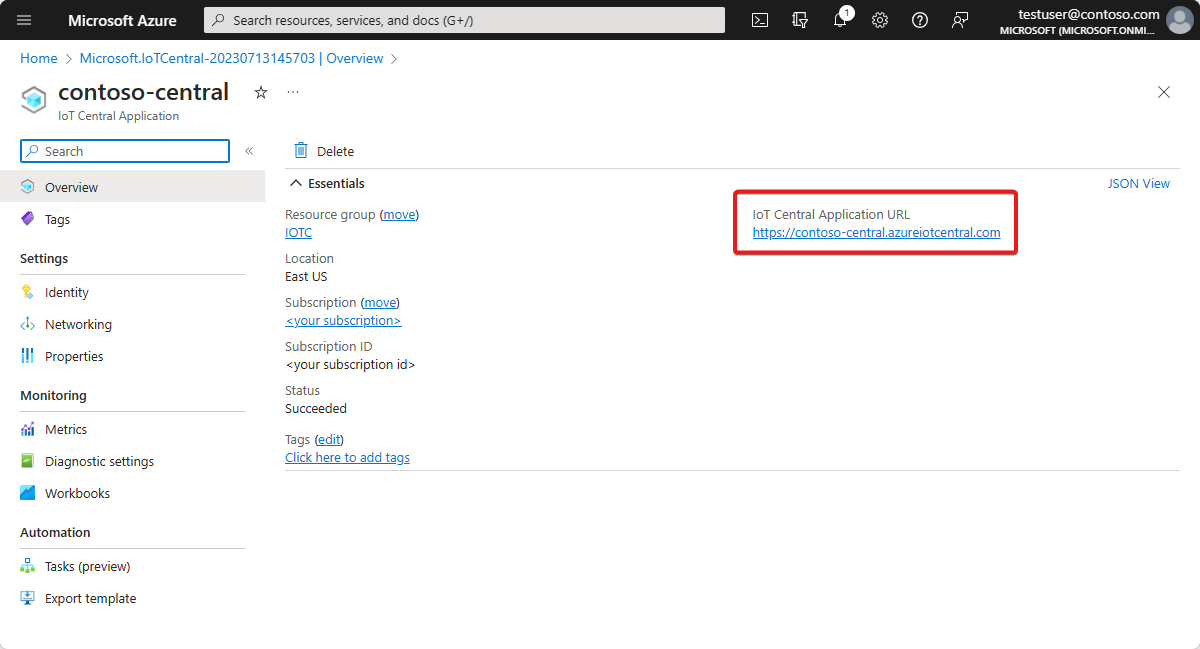
Para saber mais, confira Criar um aplicativo do Azure IoT Central.
Explorar o aplicativo
As seguintes seções explicam os principais recursos do aplicativo:
Painel
Depois que você criar o aplicativo, a amostra Painel de consumo de água da Wide World será aberta.
Você pode criar e personalizar modos de exibição no painel para uso dos operadores.
Observação
Todos os dados exibidos no painel são baseados em dados do dispositivo simulado, que você explora na próxima seção.
O painel é composto por diferentes tipos de blocos:
Bloco de imagem da concessionária Wide World Water: o primeiro bloco do painel é um bloco de imagem da concessionária de abastecimento de água fictícia Wide World Water. Personalize o bloco inserindo a própria imagem ou removendo-a.
Bloco de KPI do fluxo de água médio: o bloco de KPI está configurado para ser exibido como um exemplo a média nos últimos 30 minutos. Personalize o bloco de KPI e defina-o com outro tipo e outro intervalo de tempo.
Blocos de comando do dispositivo: esses blocos incluem os blocos Fechar válvula, Abrir válvula e Definir posição da válvula. A seleção dos comandos leva você para a página de comando do dispositivo simulado. No Azure IoT Central, um comando é um tipo de funcionalidade do dispositivo. Você explora esse conceito mais adiante na seção Modelo de dispositivo deste tutorial.
Mapa da área de distribuição de água: o mapa usa os Azure Mapas, que podem ser configurados diretamente no Azure IoT Central. A peça de mapa exibe a localização do dispositivo. Posicione o cursor sobre o mapa e experimente os controles no mapa, como ampliar, reduzir ou expandir.
Gráfico de linhas do fluxo de água médio e gráfico de linhas da condição ambiental: visualize uma ou várias telemetrias de dispositivo plotadas como um gráfico de linhas em um intervalo de tempo desejado.
Gráfico do mapa de calor da pressão da válvula média: escolha o tipo de visualização do mapa de calor dos dados telemétricos do dispositivo que você deseja ver distribuídos em um intervalo de tempo com um índice de cores.
Bloco de conteúdo de redefinição dos limites de alerta: inclua blocos de conteúdo de chamada para ação e insira um link para uma página de ação. Nesse caso, a redefinição dos limites de alerta leva você ao aplicativo Trabalhos, em que você pode executar atualizações nas propriedades do dispositivo. Você explora essa opção mais adiante na seção Configurar trabalhos deste tutorial.
Blocos de propriedades: o painel exibe Informações operacionais da válvula, Limites de alerta de fluxo e Informações de manutenção.
Personalizar o painel
Para personalizar exibições no painel para operadores, selecione Editar no painel de consumo de água do Mundo Inteiro. Personalize o painel selecionando o menu Editar. Depois que o painel estiver no modo de edição, você poderá adicionar novos blocos ou configurá-lo.
Para saber mais, confira Criar e personalizar painéis.
Explorar o modelo de dispositivo
No Azure IoT Central, um modelo de dispositivo define as funcionalidades de um dispositivo. As funcionalidades do dispositivo incluem telemetria enviada por sensores de dispositivo, propriedades do dispositivo e comandos que o dispositivo pode executar. Você pode definir um ou mais modelos de dispositivo no Azure IoT Central que representam a funcionalidade dos dispositivos que você conecta.
O aplicativo de monitoramento do consumo de água é fornecido com dois modelos de dispositivo de amostra que representam um medidor de fluxo e um dispositivo de válvula inteligente.
Para exibir do modelo de dispositivo:
Selecione Modelos de dispositivo no painel esquerdo do seu aplicativo no Azure IoT Central. Na lista Modelos de dispositivo, você vê dois modelos de dispositivo, Válvula Inteligente e Medidor de fluxo.
Selecione o modelo de dispositivo Medidor de fluxo e familiarize-se com as funcionalidades do dispositivo.
Personalizar o modelo de dispositivo
Para personalizar o modelo de dispositivo:
- Navegue até o modelo de dispositivo do Medidor de Fluxo.
- Encontre o tipo de telemetria
Temperature. - Atualize o Nome de Exibição de
TemperatureparaReported temperature. - Atualize a unidade de medida ou defina o Valor mín. e o Valor máx. .
- Selecione Salvar para salvar as alterações.
Adicionar uma propriedade de nuvem
- Navegue até o modelo de dispositivo do Medidor de Fluxo e selecione + Adicionar funcionalidade.
- Adicione uma nova propriedade de nuvem selecionando Propriedade de Nuvem como Tipo de funcionalidade. No Azure IoT Central, você pode adicionar uma propriedade relevante a um dispositivo, mas que não vem do dispositivo. Por exemplo, uma propriedade de nuvem pode ser um limite de alerta específico de uma área de instalação, informações de ativos ou outras informações de manutenção.
- Selecione Salvar para salvar as alterações.
Para saber mais, confira Propriedades da nuvem.
Exibições
O modelo de dispositivo do monitor de consumo de água é fornecido com exibições predefinidas. As exibições definem como os operadores veem os dados do dispositivo e definem os valores das propriedades da nuvem.
Para saber mais, confira Exibições.
Publicar o modelo de dispositivo
Navegue até a página de modelos de dispositivo e selecione Publicar para salvar as alterações feitas no modelo de dispositivo.
Para saber mais, confira Como publicar modelos.
Criar um novo modelo de dispositivo
Selecione + Novo para criar um modelo de dispositivo e siga o processo de criação. Você pode criar um modelo de dispositivo personalizado do zero ou escolher um modelo de dispositivo na lista de modelos de dispositivos em destaque.
Para saber mais, confira Como adicionar modelos de dispositivo.
Explorar dispositivos simulados
No Azure IoT Central, você também pode criar dispositivos simulados para testar o aplicativo e o modelo de dispositivo. O aplicativo de monitoramento do consumo de água tem dois dispositivos simulados mapeados para os modelos de dispositivo Medidor de fluxo e Válvula Inteligente.
Exibir os dispositivos
Selecione Dispositivos>Todos os dispositivos no painel esquerdo.
Selecione Válvula Inteligente 1.
Na guia Comandos, você pode ver os três comandos de dispositivo (Fechar válvula, Abrir válvula e Definir posição da válvula) definidos no modelo de dispositivo Válvula Inteligente.
Explore a guia Propriedades do Dispositivo e a guia Painel do Dispositivo.
Observação
As exibições desta página são configuradas usando a página Modelo de Dispositivo > Exibições.
Adicionar novos dispositivos
Adicione novos dispositivos selecionando + Novo na guia Dispositivos.
Para saber mais, confira Gerenciar dispositivos.
Explorar regras
No Azure IoT Central, você poderá criar regras para monitorar automaticamente a telemetria do dispositivo e disparar ações quando uma ou mais condições forem atendidas. As ações podem incluir o envio de notificações por email, o gatilho de uma ação do Microsoft Power Automate ou uma ação de webhook para enviar dados a outros serviços.
O aplicativo de monitoramento do consumo de água criado tem três regras pré-configuradas.
Exibir regras
Selecione Regras no painel esquerdo.
Selecione Alerta de fluxo de água alto, que é uma das regras pré-configuradas no aplicativo.
A regra
High water flow alertestá configurada para verificar se a condiçãoFlowégreater thanMax flow threshold. O limite de fluxo é uma propriedade de nuvem definida no modelo de dispositivo Válvula Inteligente. O valor deMax flow thresholdé definido por instância de dispositivo.
Em seguida, você pode criar uma ação de email.
Para adicionar uma ação à regra:
- Selecione + Email.
- Insira Alerta de fluxo alto como o Nome de exibição amigável da ação.
- Insira o endereço de email associado à sua conta do Azure IoT Central em Para.
- Opcionalmente, insira uma observação a ser incluída no texto do email.
- Selecione Concluído para concluir a ação.
- Selecione Salvar para salvar a nova regra.
- Habilite a regra.
Em alguns minutos, você receberá um email depois que a condição configurada for atendida.
Observação
O aplicativo envia um email toda vez que uma condição é atendida. Selecione Desabilitar para desabilitar a regra para parar de receber emails da regra automatizada.
Para criar uma nova regra:
Para criar uma regra, selecione + Novo na guia Regras no painel esquerdo.
Configurar trabalhos
No Azure IoT Central, os trabalhos permitem que você dispare atualizações de propriedade de dispositivo ou de nuvem em vários dispositivos. Além das propriedades, você também pode usar trabalhos para disparar comandos de dispositivo em vários dispositivos. O Azure IoT Central automatiza o fluxo de trabalho para você.
- Selecione Trabalhos no painel esquerdo.
- Selecione + Novo e configure um ou mais trabalhos.
Para saber mais, confira Como executar um trabalho.
Personalizar seu aplicativo
Como administrador, você pode alterar as configurações para personalizar a experiência do usuário no aplicativo.
Selecione Personalização>Aparência e, em seguida:
- Para definir a imagem do logotipo do mastro, selecione Alterar.
- Para definir a imagem do ícone do navegador exibida nas guias do navegador, selecione Alterar.
- Em Cores do navegador, você pode substituir as cores padrão do navegar adicionando códigos de cores hexadecimais HTML. Para saber mais sobre a notação de cores para valores HEX, confira o tutorial Cores HTML do W3Schools.
Você pode alterar a imagem do aplicativo na página Aplicativo>Gerenciamento.
Limpar recursos
Se você não pretende continuar usando esse aplicativo, é possível excluí-lo:
- No aplicativo Azure IoT Central, vá para Aplicativo>Gerenciamento.
- Selecione Excluir e confirme a sua ação.
Próximas etapas
A próxima etapa sugerida é saber mais sobre o Monitoramento da qualidade da água.